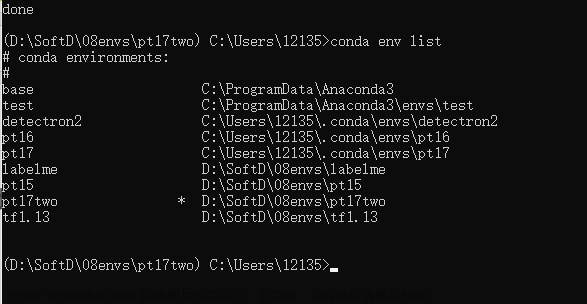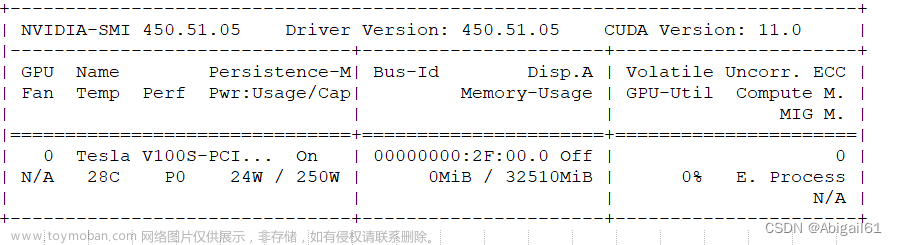[ 前言 ] 切换不同版本 cuda 前提须安装多个版本的 cuda
cuda 安装可参考CUDA的下载与安装,去Nvidia官网下载安装所需的 cuda 版本
[ 基于Windows 下 切换不同版本 cuda ] :
1. 修改系统环境变量方法
可以参看【CUDA】win10切换不同版本的CUDA,此方法适用于长时间更换cuda 版本,若仅需在某个虚拟环境(env)中切换成对应版本,可参照
第二点方法
2. 编写脚本切换 cuda 版本
详细可以参看 conda 官方文档 Windows 下设置环境变量
① 由 Cmd 或 Prompt 定位到需要切换 cuda 版本的虚拟环境(env)下:
cd C:\ProgramData\Anaconda3\envs\ env # Anaconda 默认安装在C盘此目录下 env:为所需切换cuda版本的虚拟环境
cd /d D:\Anaconda3\envs\ env #Anaconda 安装在其他位置
② 在 env 下创建存放脚本的文件夹:
mkdir .\etc\conda\activate.d #创建activate.d文件夹
mkdir .\etc\conda\deactivate.d #创建deactivate.d文件夹
③ 在新创建的两个文件夹中创建 env_vars.bat 脚本文件,将cuda版本添加到临时系统变量中:
(将CUDA_PATH、CUDA_NVVP、CUDA_lib设置为所需cuda下的bin、libnvvp、lib\x64对应绝对路径)
# activate.d\env_vars.bat
@set CUDA_PATH=C:\Program Files\NVIDIA GPU Computing Toolkit\CUDA\v11.1\bin
@set CUDA_NVVP=C:\Program Files\NVIDIA GPU Computing Toolkit\CUDA\v11.1\libnvvp
@set CUDA_lib=C:\Program Files\NVIDIA GPU Computing Toolkit\CUDA\v11.1\lib\x64
@set OLD_PATH=%PATH%
@set PATH=%CUDA_PATH%;%CUDA_NVVP%;%CUDA_lib%;%PATH%;
# deactivate.d\env_vars.bat
@set PATH=%OLD_PATH%
④ 此时激活虚拟环境 conda activate env ,运行 nvcc -V 查看版本,即发现cuda版本已经切换, 此方法重启终端后,cuda 环境会恢复至原来版本
若发现激活
env时,修改临时系统变量的脚本并未生效,可以在激活后,手动执行脚本即可
[ 基于Linux下 切换不同版本 cuda ] :
1. 修改系统环境变量方法
详细可以参看【CUDA】Linux切换不同版本的CUDA, 此方法适用于长时间更换cuda 版本,若仅需在临时切换成对应版本,可参照
第二点方法
① ls /usr/local | grep cuda列出已安装的 CUDA 版本
② vim ~/.bashrc 将要使用的CUDA版本添加到环境变量,将如下内容添加进最后一行
# <version> 须切换的CUDA版本号
export PATH=/usr/local/cuda-<version>/bin${PATH:+:${PATH}}
export LD_LIBRARY_PATH=/usr/local/cuda<version>/lib64${LD_LIBRARY_PATH:+:${LD_LIBRARY_PATH}}
③ source ~/.bashrc 更新环境变量即可
④ 此时激活虚拟环境 conda activate env ,运行 nvcc -V 查看版本,即发现cuda版本已经切换
2. 编写脚本切换 cuda 版本
详细可以参考 Phohenecker 写的CUDA版本切换脚本,P神在github上有介绍详细的用法文章来源:https://www.toymoban.com/news/detail-584310.html
# switch-cuda.sh 脚本代码如下
#!/usr/bin/env bash
# Copyright (c) 2018 Patrick Hohenecker
#
# Permission is hereby granted, free of charge, to any person obtaining a copy
# of this software and associated documentation files (the "Software"), to deal
# in the Software without restriction, including without limitation the rights
# to use, copy, modify, merge, publish, distribute, sublicense, and/or sell
# copies of the Software, and to permit persons to whom the Software is
# furnished to do so, subject to the following conditions:
#
# The above copyright notice and this permission notice shall be included in all
# copies or substantial portions of the Software.
#
# THE SOFTWARE IS PROVIDED "AS IS", WITHOUT WARRANTY OF ANY KIND, EXPRESS OR
# IMPLIED, INCLUDING BUT NOT LIMITED TO THE WARRANTIES OF MERCHANTABILITY,
# FITNESS FOR A PARTICULAR PURPOSE AND NONINFRINGEMENT. IN NO EVENT SHALL THE
# AUTHORS OR COPYRIGHT HOLDERS BE LIABLE FOR ANY CLAIM, DAMAGES OR OTHER
# LIABILITY, WHETHER IN AN ACTION OF CONTRACT, TORT OR OTHERWISE, ARISING FROM,
# OUT OF OR IN CONNECTION WITH THE SOFTWARE OR THE USE OR OTHER DEALINGS IN THE
# SOFTWARE.
# author: Patrick Hohenecker <mail@paho.at>
# version: 2018.1
# date: May 15, 2018
set -e
# ensure that the script has been sourced rather than just executed
if [[ "${BASH_SOURCE[0]}" = "${0}" ]]; then
echo "Please use 'source' to execute switch-cuda.sh!"
exit 1
fi
INSTALL_FOLDER="/usr/local" # the location to look for CUDA installations at
TARGET_VERSION=${1} # the target CUDA version to switch to (if provided)
# if no version to switch to has been provided, then just print all available CUDA installations
if [[ -z ${TARGET_VERSION} ]]; then
echo "The following CUDA installations have been found (in '${INSTALL_FOLDER}'):"
ls -l "${INSTALL_FOLDER}" | egrep -o "cuda-[0-9]+\\.[0-9]+$" | while read -r line; do
echo "* ${line}"
done
set +e
return
# otherwise, check whether there is an installation of the requested CUDA version
elif [[ ! -d "${INSTALL_FOLDER}/cuda-${TARGET_VERSION}" ]]; then
echo "No installation of CUDA ${TARGET_VERSION} has been found!"
set +e
return
fi
# the path of the installation to use
cuda_path="${INSTALL_FOLDER}/cuda-${TARGET_VERSION}"
# filter out those CUDA entries from the PATH that are not needed anymore
path_elements=(${PATH//:/ })
new_path="${cuda_path}/bin"
for p in "${path_elements[@]}"; do
if [[ ! ${p} =~ ^${INSTALL_FOLDER}/cuda ]]; then
new_path="${new_path}:${p}"
fi
done
# filter out those CUDA entries from the LD_LIBRARY_PATH that are not needed anymore
ld_path_elements=(${LD_LIBRARY_PATH//:/ })
new_ld_path="${cuda_path}/lib64:${cuda_path}/extras/CUPTI/lib64"
for p in "${ld_path_elements[@]}"; do
if [[ ! ${p} =~ ^${INSTALL_FOLDER}/cuda ]]; then
new_ld_path="${new_ld_path}:${p}"
fi
done
# update environment variables
export CUDA_HOME="${cuda_path}"
export CUDA_ROOT="${cuda_path}"
export LD_LIBRARY_PATH="${new_ld_path}"
export PATH="${new_path}"
echo "Switched to CUDA ${TARGET_VERSION}."
set +e
return
① vi switch-cuda.sh 将上述 Phohenecker 编写的脚本内容填入新建文件当中
② source switch-cuda.sh 执行脚本会扫描当前已安装的 cuda版本并显示在终端上
③ source switch-cuda.sh version version 为须切换的CUDA版本号,脚本基于export 语句,重启终端后,cuda环境还是会恢复到原先版本文章来源地址https://www.toymoban.com/news/detail-584310.html
到了这里,关于[解決方案] conda 虚拟环境中 cuda不同版本進行切換(含Linux 和 Windows)的文章就介绍完了。如果您还想了解更多内容,请在右上角搜索TOY模板网以前的文章或继续浏览下面的相关文章,希望大家以后多多支持TOY模板网!